iPhoneのメモのパスワードを変更・リセットする方法とロックのかけ方。忘れた時の対処法は?【iOS9.3】
iOS9.3から、iPhoneのメモにパスワードロックをかけることができるようになりました。
パスワードロックをかける方法
パスワードをかけたい「メモ」を開き、右上の共有メニューをタップします。
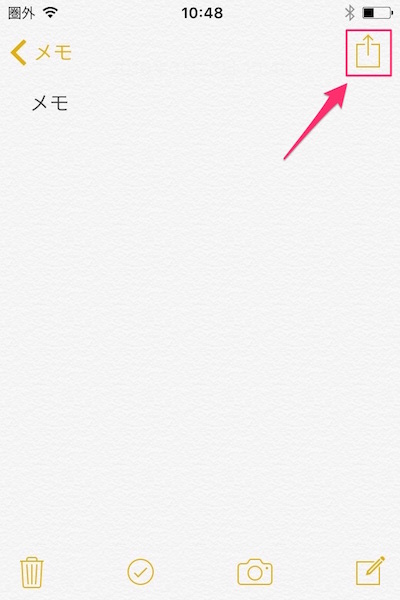
メニューが出てきたら「メモをロック」をタップ。
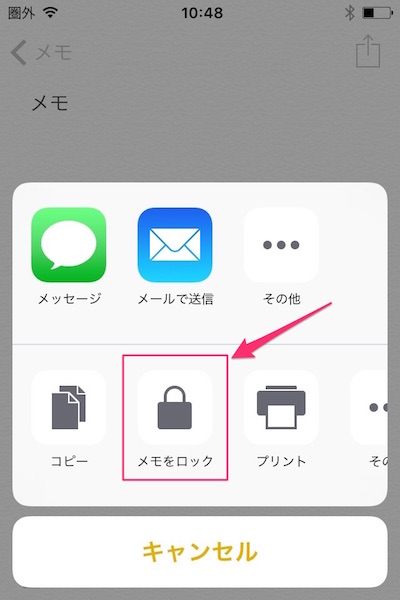
パスワードとヒントを入力し、完了をタップします。
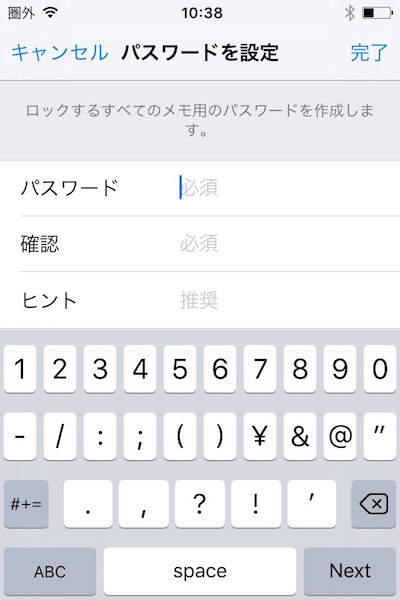
「ロックされたメモの内容を隠すには、ツールバーの鍵のアイコンををクリックするか、デバイスをロックしてください。」と表示されるので「OK」をタップ。
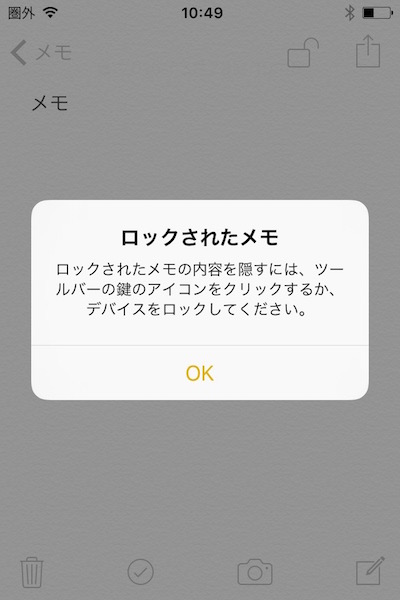
右上に鍵アイコンが表示されるのでそれをタップすれば、メモにパスワードがかかります。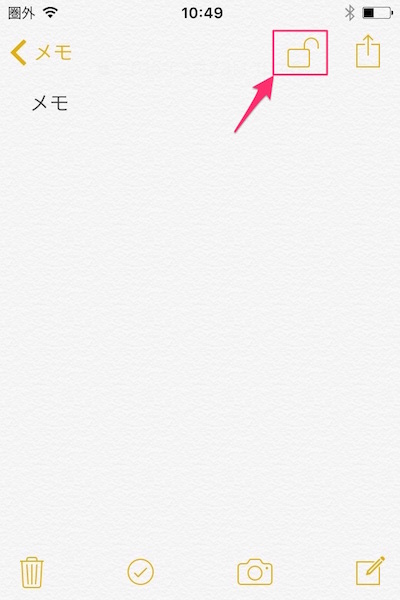
ロックされたメモを一覧から見ると、右に鍵がかかったのマークが表示されます。
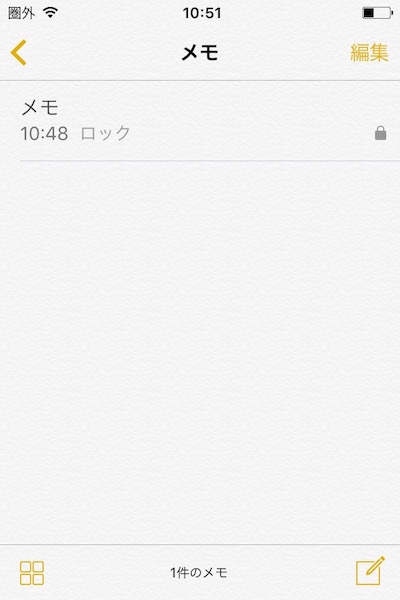 ロックされたメモを見るには、「メモを表示」をタップし、パスワードを入力します。
ロックされたメモを見るには、「メモを表示」をタップし、パスワードを入力します。
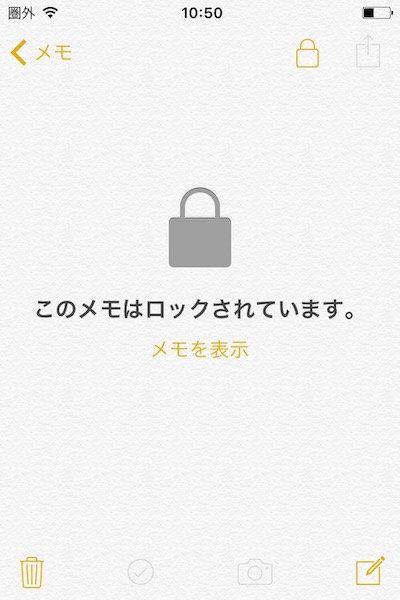
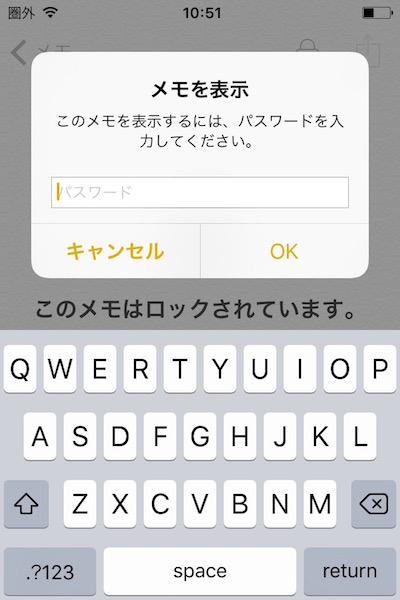
メモのパスワードを変更する方法
「設定」ページにある「メモ」→「パスワード」とタップしていきます。
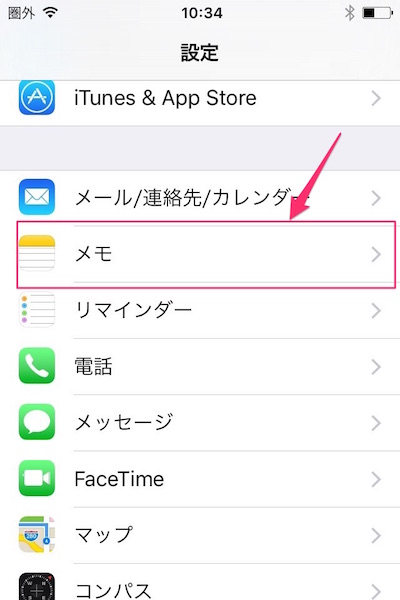
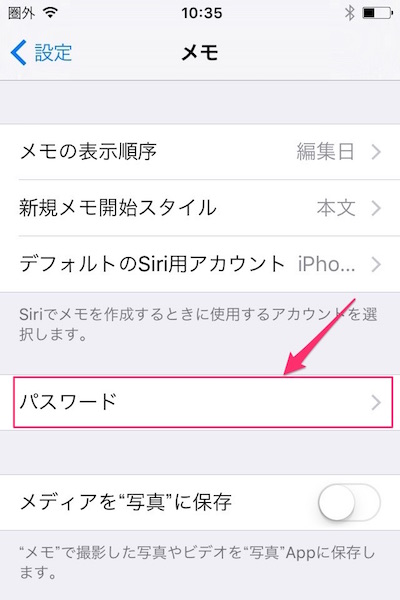
パスワードを変更をタップします。
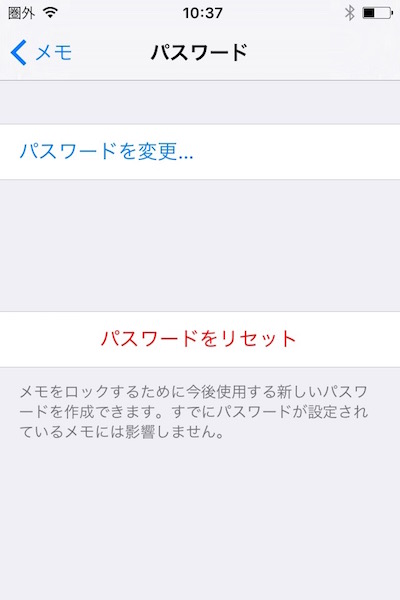 「古いパスワード」と「新しいパスワード」を入力して完了をタップすれば、パスワード変更の完了です。
「古いパスワード」と「新しいパスワード」を入力して完了をタップすれば、パスワード変更の完了です。
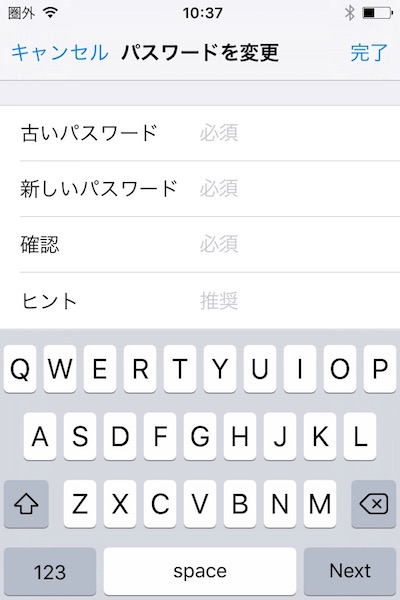
すでにパスワードを設定したメモも、新しく設定したパスワードでロックを解除できます。
パスワードをリセットする方法
パスワードの変更と同様に「設定」→「メモ」→「パスワードをリセット」とタップしていきます。
Apple IDのパスワードを入力すると、「リセットしてもよろしいですか?リセットすると、今後メモに使用するパスワードが変更されます。」というメッセージが表示されるので、「パスワードをリセット」をタップ。
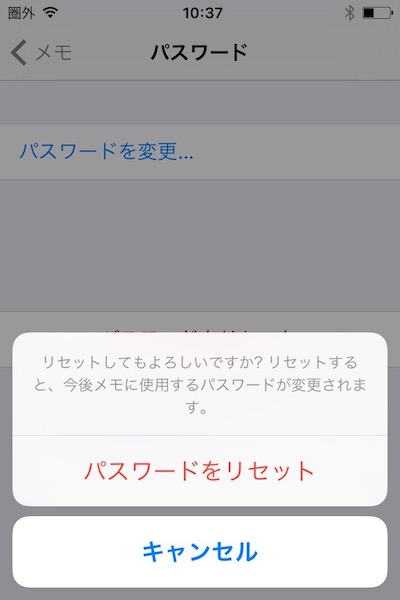
パスワードを設定画面に移ったら、新しいパスワードを入力して完了をタップします。
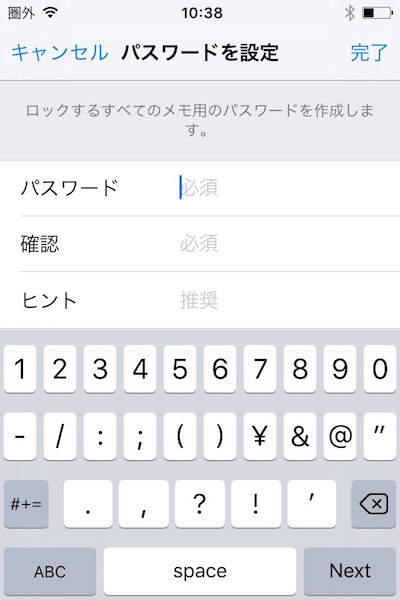
パスワードを忘れてしまった場合は?
パスワードをリセットしても、すでにパスワードをかけたメモのロクを解除するには古いパスワードが必要です。
パスワードを忘れてしまった場合は、Touch IDを使用するしかありません。Touch IDはパスワードを忘れる前に設定しておく必要があります。
メモにパスワードを掛ける場合はTouch IDがおすすめですね。
メモのロック機能恐ろし。
案外iPhoneのメモにいろんなとこのパスワードとか保存してる人おるから、安易にロックして見れなくなる人続出しそうで怖い。気をつけなはれや! pic.twitter.com/F5FqEljvRB— 天の邪鬼 (@amano_11) 2016年3月22日
そもそもパスワードちゃんと管理出来る人はiPhoneのメモに保存しない気もするけど
— 天の邪鬼 (@amano_11) 2016年3月22日
iOS9.3で、メモにパスワードでロックする機能が付いた。iPhoneで設定する際、「どうせ指紋認証が使えるから」と複雑なパスワードを設定したが、Macで開くことを想定していなかった。
— stabucky (@stabucky) 2016年3月23日
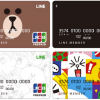
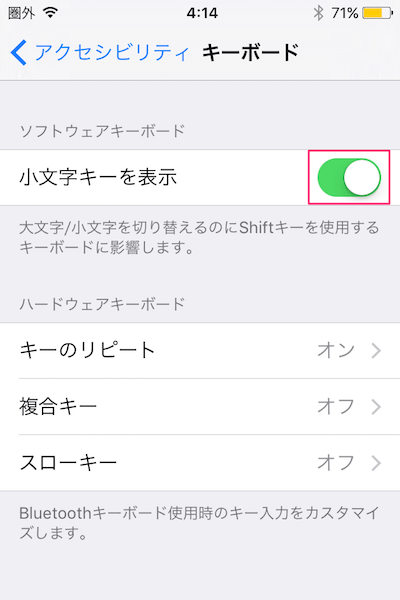
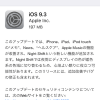

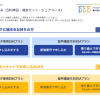
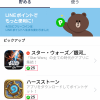
ディスカッション
コメント一覧
まだ、コメントがありません